Utilizzare questo tipo di studio di esempio con Progettazione generativa per Revit per generare alternative al fine di determinare la migliore posizione in un locale per viste ottimali all'esterno.
Nell'immagine di sinistra è mostrato un risultato in Progettazione generativa. Nell'immagine di destra è mostrato il risultato quando viene integrato nel modello di Revit.
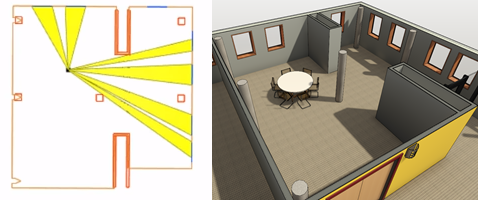
In questo argomento
- Obiettivi
- Accesso al tipo di studio
- Preparazione del modello
- Input
- Output
- Visualizzazione della geometria
- Problemi e limitazioni noti
Obiettivi
Quando si crea uno studio utilizzando il metodo Ottimizza, è possibile scegliere tra i seguenti obiettivi:
- Ingrandimento dell'angolo medio delle finestre
- Aumento di Punteggio vista all'esterno
Angolo medio delle finestre
Per ogni finestra visibile, l'angolo di visualizzazione viene calcolato come l'angolo tra due vettori:
- Il vettore parallelo alla linea di base della finestra
- Il vettore dalla prospettiva al punto medio della finestra
Una vista diretta è di 90 gradi (perpendicolare) rispetto alla finestra.
Punteggio vista all'esterno
Punteggio vista all'esterno indica la qualità delle viste all'esterno da una determinata prospettiva nel locale.
Accesso al tipo di studio
Nella finestra di dialogo Crea studio, il tipo di studio è disponibile nella cartella Esempi di Autodesk.
Per aprire il tipo di studio in Dynamo, accedere a questa cartella:
- %PROGRAMDATA%\Autodesk\AECGD\Revit\Samples <release>\<language-locale>
Se non è possibile trovare il tipo di studio in tale percorso, scaricarlo utilizzando il seguente collegamento. Il file ZIP contiene il file DYN e la relativa cartella Dipendenze. Decomprimere (estrarre) il contenuto in una cartella del computer in uso.
Preparazione del modello
Per creare uno studio di questo tipo, il modello di Revit deve contenere quanto segue:
- Un locale da valutare per ottenere prospettive ottimali.
- Un elemento mobile nel locale che definisce la prospettiva da cui valutare le viste all'esterno (il punto di destinazione).
Questo elemento non può essere ospitato su un muro o vincolato in modo da impedirne lo spostamento indipendente. Ad esempio, è possibile utilizzare una sedia o una persona RPC. Il punto centrale di questo elemento viene utilizzato per valutare le viste. La direzione in cui l'elemento è rivolto non viene considerata durante questo processo.
Quando si integra il risultato selezionato, questo elemento viene spostato in una nuova posizione all'interno del locale.
- Finestre e/o pannelli di facciata continua su uno o più lati del locale.
Questi elementi vengono convertiti in linee d'asse e utilizzati per calcolare gli angoli di visualizzazione e Punteggio vista all'esterno.
- Uno o più ostacoli.
Il locale deve contenere uno o più elementi che potrebbero ostruire una vista, ad esempio un pilastro o il pannello di una postazione. Se il locale non contiene ostacoli naturali, aggiungerne uno in un angolo interno del locale lontano dalle finestre.
Per preparare il modello
- Aprire il modello di Revit.
Se lo si desidera, è possibile scaricare e utilizzare rac_advanced_sample_project.rvt con questo tipo di studio.
- Aprire una vista per visualizzare il locale di destinazione.
Ad esempio, in rac_advanced_sample_project.rvt, aprire la pianta del pavimento 01 - Entry Level ed eseguire lo zoom avanti del locale nell'angolo in basso a sinistra, Instruction 115.
- Aggiungere al locale: l'elemento mobile, le finestre e/o i pannelli di facciata continua, nonché uno o più ostacoli.
Per rac_advanced_sample_project.rvt, Room 115 include già pannelli di facciata continua. Per l'oggetto mobile, aggiungere una persona RPC o una sedia. Per l'ostacolo, aggiungere un pilastro vicino ad un muro interno del locale. È possibile rimuovere il pilastro in un secondo momento.
Assicurarsi che tutti questi elementi siano visibili nella vista in modo che siano facilmente selezionabili durante la creazione dello studio.
- Per semplificare la selezione del locale, attivare la visibilità per i locali nella vista.
Input
Quando si crea uno studio, è possibile specificare i seguenti input.
- Selezione dell'elemento da cui calcolare la vista: nel modello di Revit, selezionare l'elemento mobile che definisce la prospettiva da cui valutare le viste.
- Selezione di un locale: nel modello di Revit, selezionare il locale di destinazione da valutare per le viste.
- Selezione di più elementi di facciata continua o finestra: nel modello di Revit, selezionare una o più finestre e/o uno o più pannelli di facciata continua di elementi di facciata continua. Assicurarsi di selezionare i pannelli di facciata continua, non i montanti di facciata continua. Dopo aver selezionato le finestre e i pannelli di facciata continua, fare clic su Fine sulla barra delle opzioni.
- Selezione di elementi di ostruzione: nel modello di Revit, selezionare uno o più elementi che ostruiranno le viste. Dopo aver selezionato gli ostacoli, fare clic su Fine sulla barra delle opzioni.
- Posizione della prospettiva X, Y: le coordinate X e Y definiscono la posizione della prospettiva (come definito dall'elemento mobile) da cui vengono valutate le viste. Osservando un locale in una vista di pianta, considerare l'angolo inferiore sinistro del locale pari a X:0, Y:0 e l'angolo superiore destro pari a X:1, Y:1.
Nota: Se il locale presenta una forma irregolare o non è rettangolare, la prospettiva di destinazione può essere posizionata all'esterno del locale, producendo risultati vuoti.
Output
Quando si esplorano i risultati di uno studio, vengono visualizzati i seguenti output:
- Angolo medio delle finestre
- Punteggio vista all'esterno
Per ulteriori dettagli, vedere la sezione Obiettivi.
Visualizzazione della geometria
Di seguito è riportato un risultato di esempio.

- Le linee marroni continue sono le linee d'asse del muro del contorno del nucleo del locale.
- Le linee blu rappresentano finestre o pannelli di facciata continua che forniscono viste.
- Le linee rosse indicano i contorni delle ostruzioni.
- Il punto nero rappresenta il punto di destinazione da cui vengono valutate le viste.
- Le aree piene gialle rappresentano viste senza ostruzioni alle finestre dal punto di destinazione.
Problemi e limitazioni noti
- Se il contorno del locale non è rettangolare, è possibile posizionare la prospettiva di destinazione all'esterno del locale. In questo caso, alcuni risultati potrebbero essere vuoti.